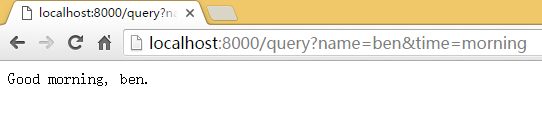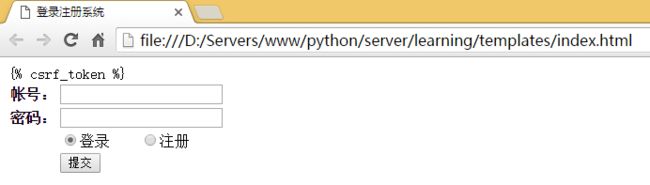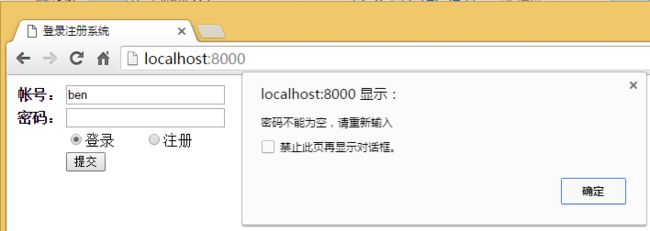此段内容简要来自自强学堂的教程
详情请查询自强学堂
一、 后台的运作流程
- 接收request请求
- 处理数据
- 获取请求数据
- 访问数据库
- 生成返回数据
- 返回response回复
二、 安装django
- 前期要求
- windows8.1系统
- python 2.7.12
- pip 8.1.2
(以后的代码都基于这个来操作,如不同,请自行更改)
- 在命令提示符(以后称为终端)中输入
pip install django(基于django 1.9.7) - 其他系统请查看自强学堂的教程
三、 创建django项目
-
新建project,终端进入要创建的项目目录,输入
# project-name为项目名字 django-admin.py startproject project-name -
新建app
# 注意分清project和app的不同 cd project-name python manage.py startapp app-name -
同步数据库
python manage.py makemigrations python manage.py migrate -
创建超级管理员
# 要记住超级管理员的帐号和密码呀 python manage.py createsuperuser # 以下是修改密码的命令 # python manage.py changepassword username -
打开目录
# 运行以上代码后的目录
django-admin.py startproject server
cd server
python manage.py startapp learning
python manage.py makemigrations
python manage.py migrate
python manage.py createsuperuserserver ├────learning | ├────migrations | | └──__init__.py | ├────__init__.py | ├────admin.py | ├────apps.py | ├────models.py | ├────tests.py | └────views.py ├────server | ├────__init__.py | ├────settings.py | ├────urls.py | └────wsgi.py ├────db.sqlite3 └────manage.py -
添加项目到settings
# 打开`server/server/settings.py`,在里面找到这段代码 INSTALLED_APPS = [ 'django.contrib.admin', 'django.contrib.auth', 'django.contrib.contenttypes', 'django.contrib.sessions', 'django.contrib.messages', 'django.contrib.staticfiles', ] # 改为 INSTALLED_APPS = [ 'django.contrib.admin', 'django.contrib.auth', 'django.contrib.contenttypes', 'django.contrib.sessions', 'django.contrib.messages', 'django.contrib.staticfiles', 'learning',# 新添加的一行 ] # 以后创建项目都要这样干 测试
- 在终端输入
python manage.py runserver 127.0.0.1:8000,回车
这个方法要记住,用来开启服务器,以后每改一次后台代码都要使用 - 打开浏览器在地址栏里填上
127.0.0.1:8000或localhost:8000,回车 - 如果浏览器显示这个页面,就证明成功了
四、 接收请求
好了,讲了那么多废话终于进入正题了,我们开始后台的第一步——接收请
求
- 首先我们要了解一下客户端(浏览器)和服务端(服务器)之间是怎么交流的
-
我们平时打开网站,都会在地址栏里输入网址,当然这可以是简写的网址
像我们可以输入baidu.com,浏览器就会自动地解析成为http://www.baidu.com/,其中http是网络协议,这个暂时不用管,www.baidu.com是域名,客户端会访问该域名所指IP所在的主机,这个也不用管啦。重点是最后的/,没错,服务器就接收到这个东西。我们再看一下访问过程的请求头:# 看到了吧, GET后面就跟着一个'/' GET / HTTP/1.1 Host: www.baidu.com Connection: keep-alive Cache-Control: max-age=0 Upgrade-Insecure-Requests: 1 User-Agent: Mozilla/5.0 (Windows NT 6.3; Win64; x64) AppleWebKit/537.36 (KHTML, like Gecko) Chrome/51.0.2704.106 Safari/537.36 Accept: text/html,application/xhtml+xml,application/xml;q=0.9,image/webp,*/*;q=0.8 Accept-Encoding: gzip, deflate, sdch, br Accept-Language: zh-TW,zh;q=0.8,en-US;q=0.6,en;q=0.4,zh-CN;q=0.2 Cookie: BAIDUID=43657EBE6AA73B7E1710A565BF7697FE:FG=1; BIDUPSID=43657EBE6AA73B7E1710A565BF7697FE; PSTM=1467522996; shifen[44018713211_80615]=1468034685; BDSFRCVID=eY_sJeC62CUL-TnRAMJvUrrNgT-WknTTH6aIbHc-yy8Uyd3Nd6u1EG0PfvlQpYD-8bNXogKK3gOTH4jP; H_BDCLCKID_SF=fnk8oIPyfbrofbKk2tnhb-_eqxby26n-yGOeaJ5nJDoTSq4z3-TCLfup5RoHbf6MQPjUBbrmQpP-HqTPy--V2Jcb3qrbJM6bJjIDKl0MLnQ-DMjxWf8Ve-DNWMnMBMPe52OnaIb_LIcjqR8Zj6_5jj3P; BD_CK_SAM=1; BD_HOME=0; H_PS_PSSID=20559_1424_17710_20515_13290_20537_20416_17001_15822_11648; BD_UPN=12314553; __bsi=12036617177119872805_00_61_N_N_2_0303_C02F_N_N_Y_0 -
那我们看一下一个完整的URL到底是什么
http://www.jianshu.com:80/search?q=python&page=1&type=notes
http:网络协议
www.jianshu.com:域名
80:端口
/search:路径
q=python&page=1&type=notes:查询
当然,有些URL还有#xxx的,想要仔细了解的请自行google、必应或者百度
我们再看一下请求头:# GET后面变成了/search?q=python&page=1&type=notes GET /search?q=python&page=1&type=notes HTTP/1.1 Host: www.jianshu.com Connection: keep-alive Cache-Control: max-age=0 Upgrade-Insecure-Requests: 1 User-Agent: Mozilla/5.0 (Windows NT 6.3; Win64; x64) AppleWebKit/537.36 (KHTML, like Gecko) Chrome/51.0.2704.106 Safari/537.36 Accept: text/html,application/xhtml+xml,application/xml;q=0.9,image/webp,*/*;q=0.8 Referer: http://www.jianshu.com/ Accept-Encoding: gzip, deflate, sdch Accept-Language: zh-TW,zh;q=0.8,en-US;q=0.6,en;q=0.4,zh-CN;q=0.2 Cookie: remember_user_token=W1syNDM2NTI0XSwiJDJhJDEwJENQb1lsdXZWYThHUENOakJpTnVoRnUiLCIxNDY3OTg1NTQ3LjkwNDA0OTIiXQ%3D%3D--c54eb4a79065717f410d814207710a898003f4a9; read_mode=day; default_font=font2; __utmt=1; Hm_lvt_0c0e9d9b1e7d617b3e6842e85b9fb068=1467985058,1467985361,1468031998,1468040600; Hm_lpvt_0c0e9d9b1e7d617b3e6842e85b9fb068=1468040628; __utma=194070582.1535447585.1467982131.1468031998.1468040601.4; __utmb=194070582.4.10.1468040601; __utmc=194070582; __utmz=194070582.1468040601.4.3.utmcsr=baidu|utmccn=(organic)|utmcmd=organic; __utmv=194070582.|2=User%20Type=Member=1; _session_id=OWxRN2kyL2txWm9lUVYrTk9aYS9kbmQwM29Xemc3THlmV2R0MnZmYW9PNG9uOGFwWVVXN0JSOGlqUVBXVHJLaEVMbHdpaUV4bkhyOTdXQjNvVjQ5MU05M1JFaERQeDZibk4yV0JtZjh5Z3QrS09GT2ZFczZTd0tyalA3UW9JYzZXRXczSE45a05zRmw3cG02Z2VlTHFSK0pxOFR1MGtDdVhaZmlBMEF1cmkwTDFwSjNud1FrVStSeTNMMC9qek54ZUs4bEpJbHBFajF4dHFoaWdFdHRnd08wWGNGWUdWMXlCeXlwQzVYNEsxZFpGOHEyQjRNVFR1MFhnUUdGTEZCeEQrVS81aXV5QllWeXlxcVNsMXJLU05HZHFBSUlnWUlCQ0kzOXhmU3JraENVZjhnNUMrS1pGN3dYR2RIV0JadnV6S2dwbnRxR2lnMEdIeDEvbVJRZmZQN3JiWWxhME8yd0E3NHJTY2czbmR2dmVlaFBMSjhnNVR3SXZ5V2ZzaVZQdEJDMmJZUnZSYnJvaldKN0pTSVJPc2FwdnRaazkzRjNTbFdwbWlvVUdhTkZybVFnalBnLzNsYUQvblY0SmdaWWdpOWZoNU1DWjhBa0VRMTZKSngyNW5pTk51MlJwRWpyOTZqQ1FiWHlxTjA9LS1GWXRsb0FTa2x4RnpXTnR4Y09OK1BBPT0%3D--e7f6d8ccdf1b2be2d1dbb7c44518f2057ef9c80a 通过上面两个请求头可以发现,最大的不同就是路径和查询数据了(我是不会告诉你后面的信息服务器也有用滴,毕竟假象中的你不会后台),也就是说我们能处理操作的主要就是路径和查询数据了,通常而言,我们会根据不同的路径来返回不同的页面,根据查询数据来返回相应的细节
(注:POST方法的话查询数据会在请求头的底部,其实除了这个我也不知道GET和POST到底有什么区别,呵呵)
伯乐在线:GET和POST有什么区别?及为什么网上多数答案都是错的
- 编写路由
-
不同的路径返回不同的页面,我们称之为路由,设置路由就是我们的第一步
我们看回之前用django创建的目录里面的文件,应该能猜到吧,就是那个
urls.py的文件了,我们用编辑器打开看代码(别告诉我你用记事本!!)
"""server URL ConfigurationThe `urlpatterns` list routes URLs to views. For more information please see: https://docs.djangoproject.com/en/1.9/topics/http/urls/ Examples: Function views 1. Add an import: from my_app import views 2. Add a URL to urlpatterns: url(r'^$', views.home, name='home') Class-based views 1. Add an import: from other_app.views import Home 2. Add a URL to urlpatterns: url(r'^$', Home.as_view(), name='home') Including another URLconf 1. Import the include() function: from django.conf.urls import url, include 2. Add a URL to urlpatterns: url(r'^blog/', include('blog.urls')) """ # 看得懂英文注释的孩子就看吧,但不要问我这个英语渣 from django.conf.urls import url from django.contrib import admin urlpatterns = [ # 这里就是写路由的地方了 # url是分配各个路径往的接口,就像大佬在支配着小弟一般 # 第一个参数是正则表达式,用来匹配对应的路径 # 大家懂正则怎么写吧,不懂的看后面的连接 # 第二个参数就是前往的方向了(这个先别管) url(r'^admin/', admin.site.urls),# 我知道这不是你写的 # 我们先尝试着创建第一个路由 url(r'^$')# 这个是我写的 # 这个路由匹配路径为空的路径,就是我们平时直接输入域名访问的路由 # 虽然这个写法不正确,但先别管,接着看 # 注意django匹配路径的时候已经去掉路径开头的'/'了 ]给菜鸟看的正则表达式菜鸟教程(有本事打我呀)
- 连接到接口
- 接口就是路由处理好URL后调用的函数,在我看来一个正常的网站的接口就只分成三类,分别是:
- 页面接口(返回HTML文件)
- 静态文件接口(返回CSS、JS、图像等静态文件)
- 功能接口(主要用来处理数据)
- 那我们开写第一个接口吧
-
打开
learning文件夹里面的view.py
from django.shortcuts import render# Create your views here. -
添加几行代码
# -- coding: utf-8 --
# 上面这行注释是要输进去的,这样的话解析才可以出现中文,不然会报错,原因在后面
from django.shortcuts import render
# 导入HttpResponse函数,用来输出信息
from django.http import HttpResponse# Create your views here. # 接口用函数定义 def index(request): # 参数request是请求头对象,很多请求信息都可以通过request来获取 # 虽然在这里并没有什么卵用(抠鼻孔表情.jpg) # 无论是什么形式的数据,返回时都要变成字符串 # 该接口返回一个字符串"学习后台的第一个接口" return HttpResponse(u"学习后台的第一个接口")
# -*- coding: utf-8 -*--
再次打开之前的
urls.py,把之前写的路由改一下
# -- coding:utf-8 --
from django.conf.urls import url
from django.contrib import admin
# 把之前写的接口导入进来供路由使用
from learning import views as learningurlpatterns = [ url(r'^admin/', admin.site.urls), # 把index接口接到默认路径上 url(r'^$', learning.index), ] 开启服务器,再打开网页
localhost:8000-
如果看到下面的网页,证明路由已经开始运作了
-
- 获取查询数据
上面是把路由搞定了,但请求数据可不止路径,还有查询数据呢
请求提交查询的方法主要有两种,分别是GET和POST(说还有HEAD、OPTIONS、PUT、DELETE和TARCE的一边去)-
GET的数据获取
-
我们先看回之前URL中的查询部分
q=python&page=1&type=notes:查询 请求头中查询是由一对对键名和键值组成,键名和键值由'='相连,对与对之间用'&'相连,我们要做的就是根据键名获取相对应的键值,django处理这种事炒鸡方便,直接调用接口参数中request的GET属性就好。
-
样例:文件为之前使用过的接口文件
views.py和urls.py
views.py文件中的代码
# -- coding: utf-8 --
from django.shortcuts import render
from django.http import HttpResponse# Create your views here. def index(request): return HttpResponse(u"学习后台的第一个接口") def query(request):# 新添加的查询接口 name = request.GET['name']# 查询GET方法传过来的name参数 time = request.GET['time']# 查询GET方法传过来的time参数 return HttpResponse("Good " + time + ', ' + name + '.')
urls.py文件中的代码
# -- coding:utf-8 --
from django.conf.urls import url
from django.contrib import admin
from learning import views as learningurlpatterns = [ url(r'^admin/', admin.site.urls), url(r'^$', learning.index), url(r'^query', learning.query),# 添加了一个新接口到query ]重启服务器,打开网址
你还可以修改以下name和time的参数试试localhost:8000/query?name=ben&time=morning
如果你能看到下图的效果,就证明你已经成功了
-
-
POST数据获取
-
POST的数据获取跟GET差不多(就改了一下属性),调用接口参数中request的POST属性就可以了,post的调用我倒是不知道怎么直接用浏览器访问(知道的大神请告诉我,收下我的膝盖),不过我倒是会一点前端,可以用表单来提交post请求,这时我们就要新建一个文件夹
templates到learning文件夹里面,然后在添加一个html文件test.html到templates文件夹里面,现在的项目文件如下:server ├────learning | ├────migrations | | └──__init__.py | ├────templates | | └──test.html | ├────__init__.py | ├────admin.py | ├────apps.py | ├────models.py | ├────tests.py | └────views.py ├────server | ├────__init__.py | ├────settings.py | ├────urls.py | └────wsgi.py ├────db.sqlite3 └────manage.py注意以后把所有的网页文件都放在
templates文件夹里面,django会默认在这个文件夹里面查找滴 -
打开
test.html,在里面输入以下代码:test 你可以双击打开网页看一下,其实就是一个超级简单登录页面,如下图
-
修改
server/server/urls.py
# -- coding:utf-8 --
from django.conf.urls import url
from django.contrib import admin
from learning import views as learningurlpatterns = [ url(r'^admin/', admin.site.urls), url(r'^$', learning.index), url(r'^query', learning.query), url(r'^test', learning.test),# 新添加的页面(页面接口) url(r'^post', learning.post),# 调用post接口获取信息(功能接口) ] -
修改
server/learning/views.py
# -- coding: utf-8 --
import sys# 接下来三行是用于处理中文编码问题
reload(sys)
sys.setdefaultencoding('utf-8')
from django.shortcuts import render
from django.http import HttpResponse# Create your views here. def index(request): return HttpResponse(u"学习后台的第一个接口") def query(request): name = request.GET['name'] time = request.GET['time'] return HttpResponse("Good " + time + ', ' + name + '.') # 新添加的页面接口函数,用于返回test.html页面 # render函数会自动在templates文件夹里面查找页面 # 这也是之前要把网页文件放在templates文件夹里面的原因 def test(request): return render(request, 'test.html') # 功能接口:调用request.POST[name]获取数据 def post(request): username = request.POST['username']# 这是之前设置name属性原因 password = request.POST['password']# 同意楼上,+1 response = '你输入的用户名为' + username + '
' response += '你输入的密码为' + password + '
' return HttpResponse(response) -
打开网页
(终于给我用上了第一张表情图了)localhost:8000/test,输入用户名和密码。好了,当你满怀期待滴按下提交按钮的时候,看到了返回的结果,又到了一脸懵的时候了
好了,不逗你们了,原因其实是因为防止CSRF攻击,可以看一下这个CSRF百度百科,其实也就是django防止黑客攻击采取的一种防护措施,具体原理说了你也不懂(其实我也不懂,尴尬脸.jpg),不管怎样,总不能所有表单提交都不可以吧,其实解决方法有两种:
-
如果你觉得你的网站是不会有黑客来攻击,或者你的网站是没用滴,就算黑客来了还可以热情滴打个招呼,“嘿,你好黑客,可以教我黑客么”的话可以这样干
打开server/server/settings.py
找到'django.middleware.csrf.CsrfViewMiddleware',,然后注释掉(干掉他)MIDDLEWARE_CLASSES = [ 'django.middleware.security.SecurityMiddleware', 'django.contrib.sessions.middleware.SessionMiddleware', 'django.middleware.common.CommonMiddleware', # 'django.middleware.csrf.CsrfViewMiddleware', 没错就是这一句 'django.contrib.auth.middleware.AuthenticationMiddleware', 'django.contrib.auth.middleware.SessionAuthenticationMiddleware', 'django.contrib.messages.middleware.MessageMiddleware', 'django.middleware.clickjacking.XFrameOptionsMiddleware', ] -
如果你真的想要实现django的防止CSRF模式攻击功能的话,那就要一番大改动了
-
修改
server/learning/templates/test.htmltest -
修改
server/learning/views.py
# -- coding:utf-8 --
import sys
reload(sys)
sys.setdefaultencoding('utf-8')
from django.shortcuts import render
from django.http import HttpResponse
# 导入csrf_protect
from django.views.decorators.csrf import csrf_protect# Create your views here. def index(request): return HttpResponse(u"学习后台的第一个接口") def query(request): name = request.GET['name'] time = request.GET['time'] return HttpResponse("Good " + time + ', ' + name + '.') def test(request): return render(request, 'test.html') # 引用@csrf_protect @csrf_protect def post(request): username = request.POST['username'] password = request.POST['password'] response = '你输入的用户名为' + username + '
' response += '你输入的密码为' + password + '
' return HttpResponse(response) 好吧,修改的地方也不多,记住form表单里面要加上
{% csrf_token %},views.py里面要导入csrf_protect,并在表单提交后的方法前加入@csrf_protect就可以了,是不是很简单
-
-
-
- 接收更多的请求
- 实际应用当中要获取的请求信息肯定不可能单单只有这么点,比如要获取请求方法来用不同的方法处理数据,比如要获取客户端的IP地址、cookie等来做防爬虫处理,比如获取路径做更多的动态处理,如果你要用到这些或者更多的话,可以自行google、必应或者百度,懒的话可以看这个:request对象与response对象的各种属性
(注:鉴于以后的代码越来越长,占据的篇幅越来越多,以后代码只显示需要修改的部分,你们请自行修改代码,不要复制粘贴了,认真脸.jpg,当然,如果是大改的话还是会全部展示出来的)
五、 处理数据
获取到请求数据,怎么用就看你的啦,可没有人限制你哦,但不管你怎么处理,在很多地方都是具有共性的,如大部分都需要经过访问数据库的步骤,知道这个对以后做任何项目都会很有用。为了更好滴说明问题,我将以一个简单的登录注册的系统作为介绍这些方法的载体。
- 构建思维导图
-
做一个项目,首要的第一步就是理清整个网站的逻辑,只有逻辑清晰了,后面的工作都会很顺利,而理清逻辑的方法有很多,我推荐一种——思维导图,登录注册系统的逻辑如下:
- 这个是我用百度脑图做的一个思维导图,大家也可以使用其他制作思维导图的工具
- 前期准备
你问什么是前期准备?当然是之前那些接收请求的步骤啦。
-
准备html文件
index.html,添加到templates目录里(test.html可以删掉了),代码如下:
登录注册系统
直接双击打开可以看到下图:
解析一下html的作用,html提供一个表单给用户输入帐号和密码以及选择登录还是注册,文本框限制输入20个字符,提交按钮点击后会先验证是否为空,然后以post的方法提交到login_register上。
此时目录结构如下:server ├────learning | ├────migrations | | └──__init__.py | ├────templates | | └──index.html | ├────__init__.py | ├────admin.py | ├────apps.py | ├────models.py | ├────tests.py | └────views.py ├────server | ├────__init__.py | ├────settings.py | ├────urls.py | └────wsgi.py ├────db.sqlite3 └────manage.py -
修改
server/server/urls.py文件,大改如下:
# -- coding:utf-8 --
from django.conf.urls import url
from django.contrib import admin
from learning import views as learningurlpatterns = [ url(r'^admin/', admin.site.urls), url(r'^$', learning.index),# 首页 url(r'^login_register', learning.login_register),# 登录注册接口 ]
- 接口实现
-
好了,做好一切前期准备,我们要开始编写接口文件
server/learning/views.py了,在urls.py文件里面就可以看出我们要写两个接口函数了,准备好基本的代码
# -- coding:utf-8 --
import sys
reload(sys)
sys.setdefaultencoding('utf-8')
from django.shortcuts import render
from django.http import HttpResponse
from django.views.decorators.csrf import csrf_protectdef index(request): pass def login_register(request): pass -
万事都要从简单的开始,我们先挑页面接口来弄:
def index(request): return render(request, 'index.html')So easy!
-
接下来就是实现
login_register接口了,因为这个函数包含了两个功能,遵循一个函数解决一个功能的原则,我们可以把它拆分为login接口和register接口:
def login_register(request):
username = request.POST['username']
password = request.POST['password']
way = request.POST['way']
if way == 'login':
return HttpResponse(login(username, password))
elif way == 'register':
return HttpResponse(register(username, password))def login(username, password): pass def register(username, password): pass -
接下来我们就卡住了,原因是不知道怎么访问数据库,其实django为数据库做了大量的处理,我们可以很方便滴进行数据库交互。
-
第一步当然是建表啦,django通过设置类来快速建表,打开
server/learning/models.py,修改代码如下:
from future import unicode_literalsfrom django.db import models # Create your models here. # 新建一个类叫user,其实就是新建一张叫user的表 class user(models.Model): username = models.CharField(max_length = 20) password = models.CharField(max_length = 20) # 此函数是为了用该名字来显示对象 def __unicode__(self): return self.username我们可以看到数据库类有两个字段,分别是
username和password,其实django还会默认添加一个id字段 -
然后同步数据库,在终端输入如下代码(记住每次更改数据库,改写
models.py文件,都需要同步数据库)python manage.py makemigrations python manage.py migrate同步的同时,django会自动为你生成数据库和表,再也不用那么麻烦去建表了
-
为了在可视化数据库中看到此表,还需要在
server/learning/admin.py中添加一点
from django.contrib import admin
from learning.models import user# 导入user类# Register your models here. admin.site.register(user)# 把user添加到admin -
数据库和表创建了,那我们应该怎么使用数据库呢,数据库的基本操作有插入、查询、更改、删除,django都为其提供了方法,这里只讲述插入与查询,当然每次对数据库操作都需要把其导入进来
from learning.models import user-
插入
假设我们要插入一条username='ben'和password='ben'的记录(因为默认是非空的字段,所以要将所有字段都要填入,当然,默认的自增id除外),我们可以这样干user(username='ben', password='ben').save() #等同于SQL语句:INSERT INTO user(username,password) values ('ben','ben') -
查询
假设我们要获取所有数据,则使用下面的语句:
alldata = user.objects.all()
#等同于SQL语句:SELECT * FROM user
假设我们要通过一个字段来获取数据(具有唯一性),则使用下面的语句:onedata = user.objects.get(username='ben') #约等同于SQL语句:SELECT * FROM userWHERE username='ben'假设我们要通过过滤器来找多条数据,则使用下面的语句:
datas = user.objects.filter(password__in=['ben','sam','jack']) #约等同于SQL语句:SELECT * FROM userWHERE username in ('ben','sam','jack')
-
-
知道数据库怎么操作之后就可以很容易写剩下来的两个函数了,我们返回
server/learning/views.py
def login(username, password):
try:
person = user.objects.get(username=username)
try:
person = user.objects.get(username=username,password=password)
return '登录成功'
except:
return '登录密码错误'
except:
return '不存在该用户'def register(username, password): try: person = user.objects.get(username=username) return '注册帐号已存在' except: user(username=username,password=password).save() return '注册成功'注意在使用
user.objects.get()方法时,无论找到的数据是多于一条还是一条都没有,都会报错
-
- 测试
-
一个项目的完成总免不了对其的测试,毕竟在程序员的眼里,用户是这样使用他们开发的软件的:
呵呵,谁让你是个程序猿呢,唉,为了保证程序的正确运行,还是要进行必要的测试的
- 页面接口测试
- 网址
localhost:8000测试如下图
- 网址
- 基本测试
-
帐号文本框为空提交
-
密码文本框为空提交
- 帐号和密码文本框均不能输入大于20个字符的值
-
- 注册测试
-
不存在同名用户时
-
存在同名用户时
-
- 登录测试
-
帐号密码均正确时
-
密码错误时
-
帐号不存在时
-
- 总结
- 好了,程序完美滴通过了测试,证明我们之前学到的东西并没有白费,处理数据KO
六、 返回响应数据
- 用于相应的数据基本有三种,跟接口类别相对应,分别是:
- html文件
- 普通文本
- 静态文件
-
其实在之前我已经在默默滴渗透了返回html文件和普通文本的方法:
# 返回放在templates文件夹里面的html文件 return render(request, 'index.html') # 返回普通文本 return HttpResponse('Hello, world!') 好像就剩下静态文件没有讲了,但是静态文件又是什么?
- 静态文件就是像CSS、JavaScript、图片等一类不会因为请求的不同而不同的文件(相对应的是html文件,同一个网页是可以呈现不同的内容的)
- 静态文件统一放在app中的
static文件夹里面 - 静态文件的引用
- 在所有要引用的连接前加上
{% load staticfiles %} - 添加引用的文件连接到相对应的地方上,如
- 在所有要引用的连接前加上
- 假设我们要为之前的
index.html添加样式,引用外链CSS文件index.css
创建新文件
index.css到server/learning/static/css文件夹中(要自己新创建文件夹),其代码如下:
table{
width: 300px;
margin:0px auto;
}-
修改
server/server/urls.py文件(主要是在底部添加以下代码)
from django.conf.urls.static import static
from django.conf import settingsurlpatterns+=static(settings.STATIC_URL,document_root=settings.STATIC_ROOT) 修改
server/learning/templates/index.html文件(在head标签中的底部添加代码)
{% load staticfiles %}
-
查看成果:
表单成功居中
七、 后言
- django提供了大量的API和很多方便的使用方法,但是django有很多方法都严重影响到前端,虽然如果按着这样来编写的话,可以很方便构建网站,但过于耦合会使页面不具有适应性,也就是说如果把前端文件安置到其他后台里面会适用不了,只能在django后台使用,而且不能实现前端和后台分离。在之后的学习过程中,我都会尽可能滴让后台不影响到前端。
下期文章:后台学习——django(2)